ディスク使用状況確認
ディスク容量、空き容量、使用率を確認することができます。
サイト管理者はユーザ毎、サイト全体のディスク容量を確認することができます。
一般ユーザは、ユーザ自身のディスク容量を確認することが出来ます。
ディスク容量、空き容量、使用率を確認することができます。
サイト管理者はユーザ毎、サイト全体のディスク容量を確認することができます。
一般ユーザは、ユーザ自身のディスク容量を確認することが出来ます。
※ディスク使用率を把握しておくことで、容量オーバーでメールが受信できないなどを未然に防ぐことができます。
※メールをサーバに残す設定をされている方や、サイト管理者の方はご覧になることをお勧めします。
※メールをサーバに残す設定をされている方や、サイト管理者の方はご覧になることをお勧めします。
[サイト管理者]が確認する場合
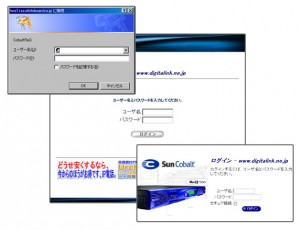
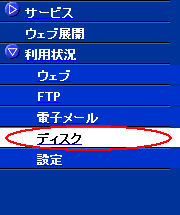
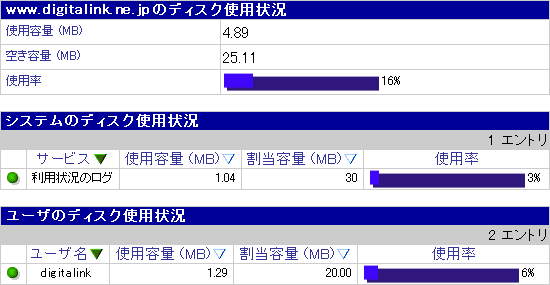
ブラウザより下記URLにアクセスします。
http://お客様ホスト名(例:www.digitalink.ne.jp)/login
下記の画面が表示されます。ユーザ名に管理者IDを入力し、パスワードを入力します。
※サーバの種類により表示される画面が異なる場合がございます。
http://お客様ホスト名(例:www.digitalink.ne.jp)/login
下記の画面が表示されます。ユーザ名に管理者IDを入力し、パスワードを入力します。
※サーバの種類により表示される画面が異なる場合がございます。
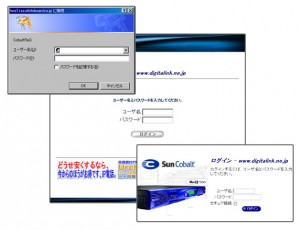
・[使用状況データ]をクリック
サイト管理画面にログイン後、左メニューの[利用状況][ディスク]をクリックします。
サイト管理画面にログイン後、左メニューの[利用状況][ディスク]をクリックします。
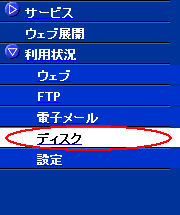
・使用状況画面
サイト全体と各ユーザのディスク使用状況が表示されます。
ディスク容量(総容量)、空き容量、使用可能容量、使用率が表示されます。
サイト全体と各ユーザのディスク使用状況が表示されます。
ディスク容量(総容量)、空き容量、使用可能容量、使用率が表示されます。
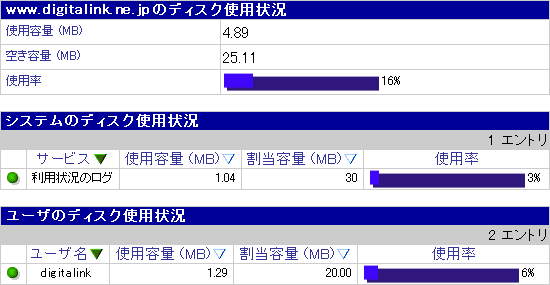
[一般ユーザ]が確認する場合
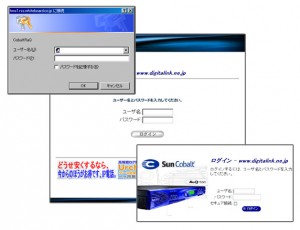
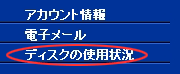

ブラウザより下記URLにアクセスします。
http://お客様ホスト名(例:www.digitalink.ne.jp)/personal
下記の画面が表示されます。サイト管理者が割り当てたユーザ名を入力し、パスワードを入力します。
※サーバの種類により表示される画面が異なる場合がございます。
http://お客様ホスト名(例:www.digitalink.ne.jp)/personal
下記の画面が表示されます。サイト管理者が割り当てたユーザ名を入力し、パスワードを入力します。
※サーバの種類により表示される画面が異なる場合がございます。
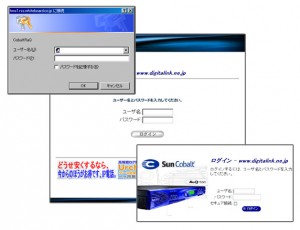
・[ディスクの使用状況]をクリック
サイト管理画面にログイン後、左メニューの[ディスクの使用状況]をクリックします。
サイト管理画面にログイン後、左メニューの[ディスクの使用状況]をクリックします。
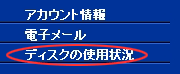
・[ディスクの使用状況]画面
[ディスクの使用状況]が表示されます。
一般ユーザに割当てられているディスク容量(総容量)、空き容量、使用率が表示されます。
[ディスクの使用状況]が表示されます。
一般ユーザに割当てられているディスク容量(総容量)、空き容量、使用率が表示されます。
